KeepassXC, pour gérer plus efficacement vos identifiants
Apprenez à installer Keepass, sécurisez et gérez vos mots de passe et données les plus sensibles dans une interface graphique moderne et complète. À la maison comme en mobilité.

Dans cet article, je vous présente Keepass mais dans une version visuelle moderne, KeepassXC. Nous verrons comment créer et gérer une base de données contenant vos identifiants, créer des entrées et groupes, accédez à vos identifiants en mobilité, exporter/importer/sauvegarder, installation sous iOS & Android.
Face à la multiplication des comptes en ligne, bien (et même trop) nombreux sont les internautes à utiliser le même mot de passe sur un grand nombre de services en ligne, ce qui représente un grave danger quant à l'intégrité de vos comptes.
Une bonne hygiène informatique passe impérativement par une bonne gestion de vos identifiants. Qui dit bonne gestion, dit ne pas utiliser le même mot de passe partout, n'est-ce pas ? KeepassXC remédie à tous vos problèmes de mots de passe en adoptant la bonne attitude qui consiste à avoir un mot de passe complexe et différent sur chacun de vos services et comptes en ligne. Ainsi, un compte compromis ne mettra pas en péril vos autres comptes dont le mot de passe est différent. Mettez l'accent sur vos messageries associées à vos comptes en modifiant leur mot de passe respectif et en générer un nouveau avec un mélange de plusieurs caractères, et au minimum 20 caractères.
Keepass a reçu une certification ANSSI, ce qui est un gage de sécurité supplémentaire au vu de leur drastique processus de certification. C'est un logiciel mis en place dans mon environnement professionnel auprès des utilisateurs, plusieurs milliers d'entre eux travaillent avec Keepass au quotidien.
Qu'est-ce qu'une certification ANSSI ?
La certification est l’attestation de la robustesse d’un produit, basée sur une analyse de conformité et des tests de pénétration réalisés par un évaluateur tiers sous l’autorité de l’ANSSI, selon un schéma et un référentiel adaptés aux besoins de sécurité des utilisateurs et tenant compte des évolutions technologiques.
L’ensemble du processus est géré au sein de l’ANSSI par le Centre de Certification National.
KeepassXC est un fork de Keepass (le logiciel original), il a été développé à partir du code source de la version originale. Le stockage des mots de passe se fait localement, c'est-à-dire que vos données ne quittent jamais votre appareil et sont chiffrés dans la base de données. La principale différence est au niveau de l'interface graphique, KeepassXC a une interface graphique soignée et moderne, l'interface de Keepass (original) présente une interface plutôt vieillotte et pas très attrayante, mais il demeure la référence incontournable en matière de logiciel de gestion de mots de passe et le plus sécurisé.
Keepass est une application Libre et Open source, ce qui signifie que l'on peut récupérer son code, le modifier à notre convenance, créer une autre version ou le faire auditer afin de s'assurer qu'il ne présente aucune faille à ce jour.
Il se décline sous tous les systèmes d'exploitation à savoir Linux, macOS et Windows. Sous mobile (iOS et Android), il existe des applis dédiées, nous y viendrons dans cet article.
Vous pouvez y stocker tous vos comptes en lignes, ajoutez des pièces jointes à chaque entrée, y renseignez vos clés privées et phrase secrète de vos portefeuilles numériques crypto et toutes autres informations sensibles.
La perte du mot de passe maître = perte de tous vos accès. Veillez à bien mémoriser ce dernier dans votre tête ou le conserver en lieu sûr. Pensez également à sauvegarder la base de données sur d'autres supports de stockage, nous ne sommes jamais à l'abri d'un disque dur qui rend l'âme.
Passons à son installation.
Télécharger et installer KeepassXC
Cliquez sur le lien correspondant à votre système d'exploitation pour le téléchargement et puis procéder à l'installation en double-cliquant sur le fichier téléchargé pour Windows et macOS. Sous Linux, suivez le lien ci-dessous et renseignez les lignes de commande dans un terminal comme par exemple sudo apt install keepassxc sous ubuntu ou apt install keepassxc sous Debian. Plus d'infos en cliquant sur le lien dédié à Linux.
Télécharger KeepassXC pour Windows 64-bits ou 32-bits
Télécharger KeepassXC pour macOS Intel (macOS 10.13+) ou Apple Silicon (macOS 11.1+)
Pour les versions Linux suivez ce lien
Créer une base de données
Après la création d'une base, il est possible d'importer une base de données d'un logiciel similaire tiers, notamment dans l'hypothèse où vous utiliseriez une autre solution de gestion de mot de passe.
La base de données que nous allons créer permet d'y stocker tous vos identifiants, mots de passes et des fichiers en pièces jointes de vos entrées. Le chiffrement de la base existe sous deux versions différentes. La première utilise deux algorithmes de chiffrement : AES (avec une clé de 256 bits) et Twofish (avec des blocs de 128 bits et une clé de 256 bits). La seconde utilise également deux algorithmes : AES (avec une clé de 256 bits) et ChaCha20 (RFC7539 avec une clé de 256 bits). Il est donc important de bien choisir son mot de passe maître, c'est ce même et unique mot de passe qui sera capable de déverrouiller votre base afin d'accéder à vos données. Il n'existe aucun moyen de recouvrer votre mot de principal en cas de perte, autrement dit, l'accès à votre base et identifiants seront définitivement perdu en cas de perte.
Faites régulièrement une copie de votre base ailleurs que sur votre disque dur, sur un disque dur externe par exemple.
- Cliquez sur Créer une nouvelle base de données :

2. Nommez votre base, le 2nd champs est facultatif :

3. Paramètres de chiffrement, vous pouvez laisser par défaut ou modifier l'algorithme de chiffrement dans les Paramètres avancés :
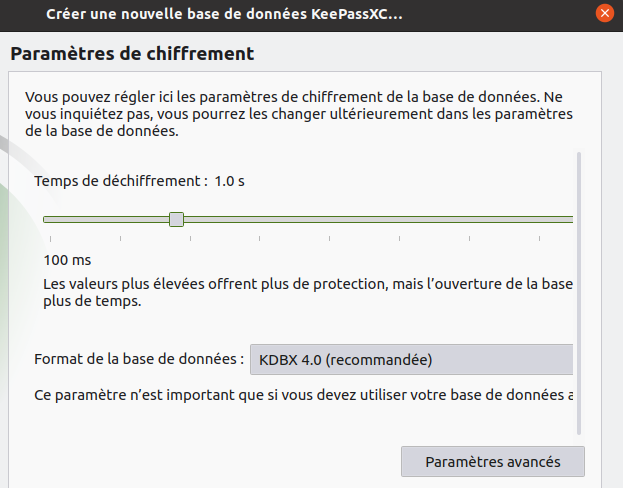
4. Choisissez un mot de passe sûr et sécurisé, la perte de ce mot de passe ne peut pas être recouvrée et vous privera d'accès à votre base de données contenant vos identifiants, veillez à bien mémoriser ce mot de passe :
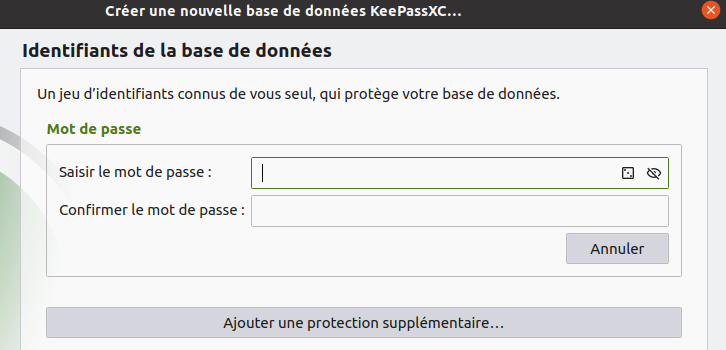
ATTENTION : en renseignant vos clés privées, seed phrase (phrase secrète) pour accéder à vos portefeuilles crypto's vous vous engagez à bien gérer ce mot de passe maître et à ne JAMAIS le perdre ou l'oublier. La perte de ce mot de passe maître = perte définitive et irréversible de vos avoirs et actifs à vie, aucune solution de récupération n'existe.
Passons à l'utilisation et découvrons l'accueil :

Pour commencer, configurons le délai pendant lequel un mot de passe ou son identifiant reste stocké dans le presse papier. Dans la barre de menu cliquez sur Outils => Paramètres => Sécurité puis ajuster le champs Effacer le presse papiers après. Une valeur trop élevée représente une erreur potentielle de copier/coller ultérieure.
Le dossier Racine à gauche peut être personnalisé à votre sauce en cliquant droit dessus, ou ajouter de nouveaux groupes de la même manière :
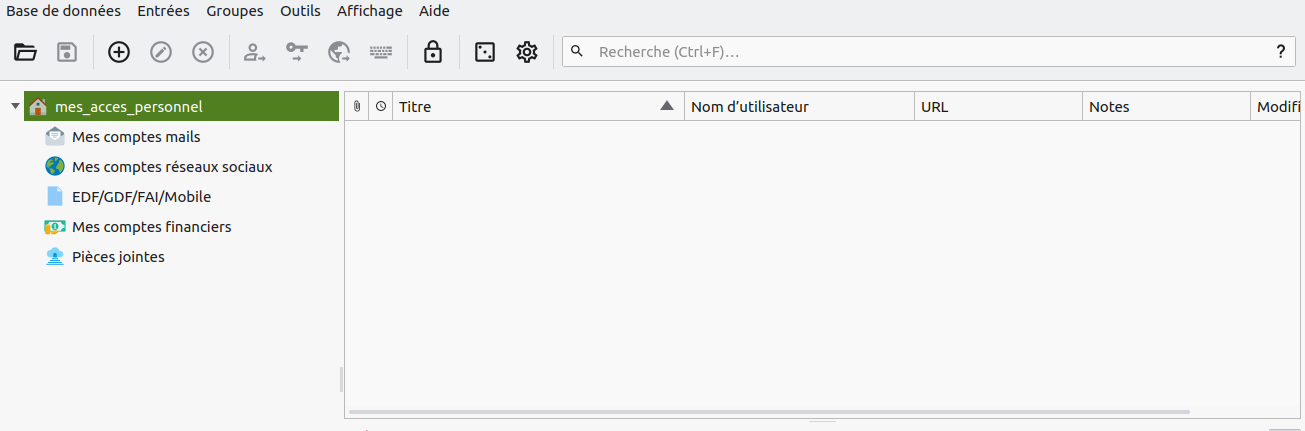
Pour ajouter une nouvelle entrée, positionnez-vous dans le dossier souhaité à gauche (le cas échéant) puis cliquez sur le l'icône + en haut. Des informations vous seront demandées:
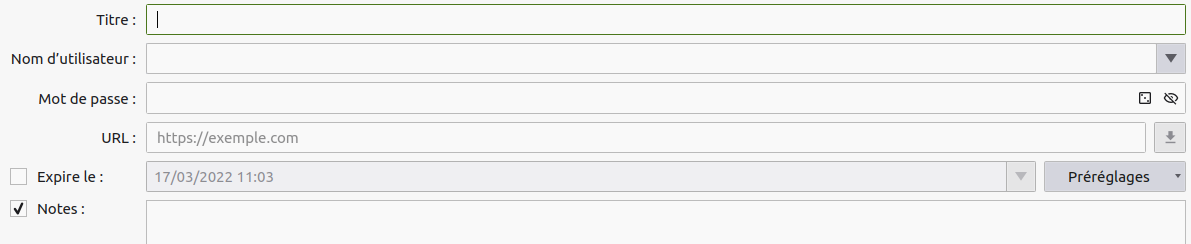
- Titre : il s'agit d'un nom pour identifier l'entrée en question. Exemple : vous ajoutez votre compte Binance, nommez l'entrée tout simplement Binance, cela vous permettra d'effectuer une recherche par mot clé en haut à droit lorsque vous avez de nombreuses entrées.
- Nom d'utilisateur : il s'agit du nom d'utilisateur du compte que vous ajoutez. Exemple, pour Binance c'est votre adresse e-mail, pour d'autres services ce sera votre pseudo, un id...
- Mot de passe : renseignez le mot de passe du compte que vous ajoutez. En bout de champs vous avez 2 icônes, un petit carré avec 3 petits points à l'intérieur et un oeil (masqué). Le petit carré permet de générer un mot de passe aléatoire en choisissant plusieurs critères (caractères spéciaux, chiffres, Majuscule, minuscule...) et je vous conseille d'utiliser ce bouton pour personnaliser un mot de passe différent sur chacun de vos comptes. L'oeil masqué permet de voir le mot de passe.
- URL : ajoutez l'adresse du service en question. Cela permet notamment à Keepass de télécharger la favicon dudit site web.
- Expire le : ne cochez pas cette case.
- Note : champs de texte libre, vous pouvez y ajouter toute info pertinente en rapport avec l'entrée.
Vous n'avez plus qu'à cliquer sur Ok en bas à droite, la sauvegarde de la base est désormais automatisée à chaque nouvelle entrée.
Le fichier de votre base de données peut-être transporté sur une clé usb, disque dur externe afin d'accéder à vos identifiants ailleurs qu'à la maison et ce, en utilisant notamment la version portable de KeepassXC installable sur une clé USB. N'utilisez JAMAIS votre Keepass sur un ordinateur public, JAMAIS, vous ne savez pas ce que fait ledit post et si oui ou non un keylogger y est installé.
Accédez votre base de données exclusivement sur un poste de confiance.
En mobilité, il existe des applications sous iOS et Android afin d'accéder à vos identifiants, il est aussi possible d'utiliser une synchro sur le cloud. Et à ce propos, je vous laisse le libre choix bien que je ne conseille pas de stocker sa base en ligne, Keepass est principalement utilisé pour un stockage hors ligne afin de garantir au mieux une sécurité de vos données. Si votre mot de passe maître est suffisamment blindé pourquoi pas, dans le cas contraire soyez vigilant.
Pour accéder à vos identifiants sur mobile, vous devez vous envoyer votre fichier base de données sur votre mobile et l'ouvrir avec une application dédiée, petit tour des appli's disponibles.
iOS :
KeePassium
KeePass Touch
Android :
KeePass DX
KeePassDroid
KeePass2Android
KeepShare
Pour chacune de ces applications et après installation, il suffit de choisir l'option ouvrir une base puis sélectionnez votre ficher précédemment créé, renseignez votre mot de passe maître et accédez à vos identifiants. Pour cela, il vous suffit d'envoyer votre fichier base de données vers votre mobile de différentes manières.
Une erreur à signaler ? Contact.
